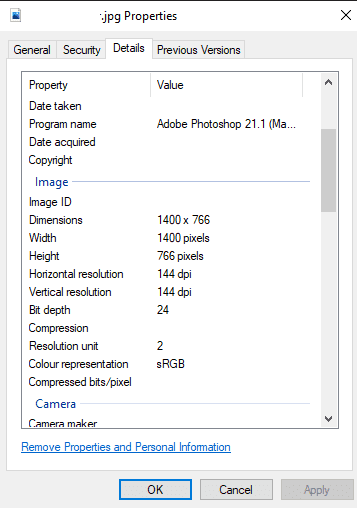Ko se ukvarjamo s kakovostjo slike, vsi poznajo ločljivost, kjer imajo slike višje ločljivosti več slikovnih pik in so zato praviloma višje kakovosti. Drugo merilo kakovosti slike je DPI ali pik na palec. V resnici to nima veliko dejanskega merila kakovosti slike v računalniku. Resnično je zasnovan tako, da opisuje predvideno kakovost tiskanja. Pri tiskanju se DPI nanaša na to, koliko pik črnila je mogoče vstaviti v palec, pri čemer je več, višji DPI, ki daje več finih podrobnosti.
Opomba: višja ločljivost ni vedno boljša. Če posnamete sliko nizke ločljivosti in jo razširite na višjo ločljivost, to ne vpliva na kakovost.
Nasvet: Običajno je pri tiskanju DPI 300 visokokakovosten.
Ko združite podrobnosti ločljivosti in DPI, lahko določite predvideno velikost slike. Na primer, če je slika široka 3000 slikovnih pik in ima DPI 300, potem je zasnovana tako, da pri tiskanju zavzame 10 palcev prostora.
V računalniku imajo nekatere slike DPI, shranjene v metapodatkih slike. Običajno bodo kamere in profesionalno izdelane slike vključevale te metapodatke, čeprav se bodo nekateri aktivno odločili odstraniti metapodatke slik. DPI na splošno ni uporaben neposredno za osebne računalnike, saj je ločljivost slike vse, kar je potrebno. To je zato, ker bo slika z nastavljeno ločljivostjo na splošno prikazana v merilu 1:1 in zavzema eno slikovno piko na zaslonu za vsako slikovno piko slike.
Kako preveriti DPI slike
Kljub temu boste morda občasno želeli videti DPI slike v sistemu Windows 10. Če želite to narediti, morate sliko prenesti na trdi disk. Ko prenesete sliko, jo z desno tipko miške kliknite v File Explorerju in nato kliknite »Lastnosti«.

V oknu lastnosti slike preklopite na zavihek »Podrobnosti«. Na zavihku s podrobnostmi se pomaknite navzdol do podrazdelka »Slika« in poiščite statistiko »Horizontalna ločljivost« in »Navpična ločljivost«, ki bi morala imeti vrednost v »dpi«. Zavedajte se, da teh metapodatkov ne bodo vključene vse slike.
Nasvet: V nekaterih primerih je mogoče slike natisniti z različnimi vodoravnimi in navpičnimi DPI. Običajno so vrednosti enake, vendar to ni vedno tako.